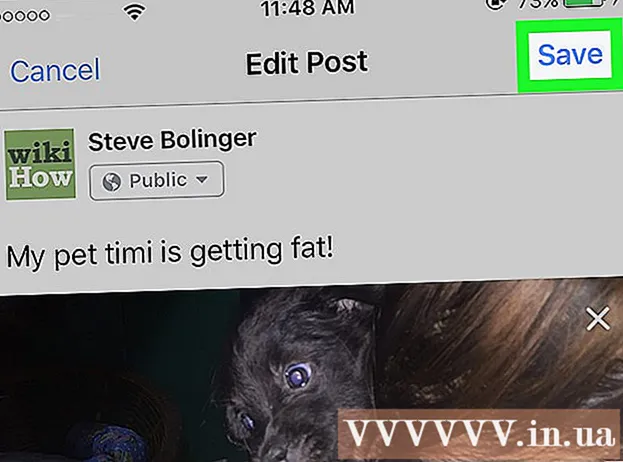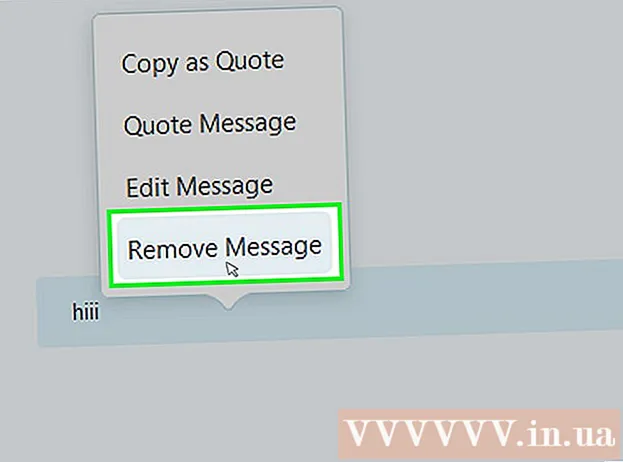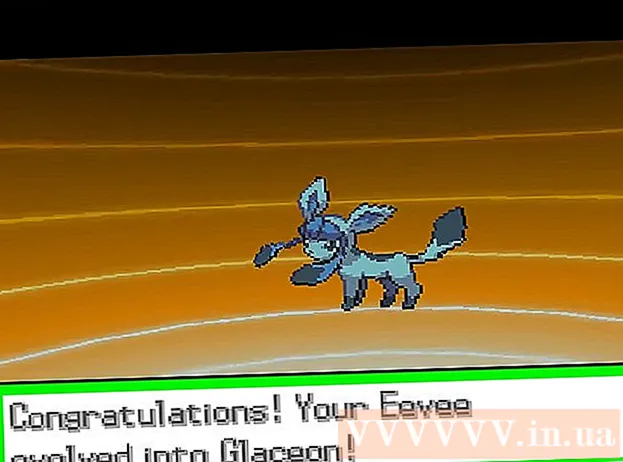نویسنده:
Eugene Taylor
تاریخ ایجاد:
11 اوت 2021
تاریخ به روزرسانی:
1 جولای 2024
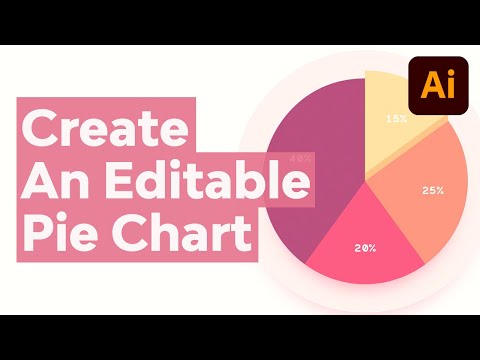
محتوا
این wikiHow به شما می آموزد که چگونه از Adobe Illustrator برای ایجاد نمودار پای استفاده کنید
گام برداشتن
 پرونده ای را در Adobe Illustrator باز یا ایجاد کنید. برای این کار ، روی برنامه زرد قهوه ای با حروف کلیک کنید "هوش مصنوعی و سپس در ادامه فایل در نوار منو در سمت چپ بالای صفحه ، و:
پرونده ای را در Adobe Illustrator باز یا ایجاد کنید. برای این کار ، روی برنامه زرد قهوه ای با حروف کلیک کنید "هوش مصنوعی و سپس در ادامه فایل در نوار منو در سمت چپ بالای صفحه ، و: - کلیک کنید جدید… برای ایجاد یک پرونده جدید یا
- کلیک کنید باز کن… برای افزودن نمودار دایره ای به سند موجود.
 روی ابزار "نمودار" کلیک کنید. این قسمت در سمت راست پایین نوار ابزار قرار دارد.
روی ابزار "نمودار" کلیک کنید. این قسمت در سمت راست پایین نوار ابزار قرار دارد. - یک منوی انتخاب در سمت راست نوار ابزار باز می شود.
 روی Pie Chart Tool کلیک کنید. این در پایین منوی انتخاب است.
روی Pie Chart Tool کلیک کنید. این در پایین منوی انتخاب است.  روی هر جایی از فضای کاری کلیک کنید و مرزها را بکشید. این کار را تا جایی انجام دهید که مربع تقریباً به اندازه نمودار پای مورد نظر شما در بیاید.
روی هر جایی از فضای کاری کلیک کنید و مرزها را بکشید. این کار را تا جایی انجام دهید که مربع تقریباً به اندازه نمودار پای مورد نظر شما در بیاید.  ماوس را رها کنید یک نمودار دایره ای با یک جعبه محاوره ای جدول نشان داده می شود که در آن داده های خود را وارد کنید.
ماوس را رها کنید یک نمودار دایره ای با یک جعبه محاوره ای جدول نشان داده می شود که در آن داده های خود را وارد کنید.  داده ها را در جدول وارد کنید. برای انجام این کار ، بر روی یک سلول کلیک کنید و مقداری را که می خواهید نمایش داده شود در نمودار پای وارد کنید. مطبوعات برگه برای انتقال به سلول بعدی
داده ها را در جدول وارد کنید. برای انجام این کار ، بر روی یک سلول کلیک کنید و مقداری را که می خواهید نمایش داده شود در نمودار پای وارد کنید. مطبوعات برگه برای انتقال به سلول بعدی - هر ردیف افقی نشان دهنده یک نمودار دایره ای است. اگر داده ها را در یک ردیف غیر از نوع بالا تایپ کنید ، نمودارهای پای دیگری ایجاد می شود.
- هر ستون عمودی نشان دهنده داده هایی است که "بخش" های نمودار دایره ای را تشکیل می دهد. به عنوان مثال ، 30 در ردیف بالای ستون اول ، 50 در ستون دوم ، و 20 در ستون سوم وارد کنید و یک نمودار دایره ای با سه بخش 30٪ ، 50٪ و 20٪ دریافت خواهید کرد.
- برای نمایش سلولهای بیشتر از نوارهای پیمایش در پایین و سمت راست کادر گفتگو استفاده کنید.
 برای اعمال داده های خود در نمودار پای ، روی Click کلیک کنید. در گوشه بالا سمت راست گفتگو است.
برای اعمال داده های خود در نمودار پای ، روی Click کلیک کنید. در گوشه بالا سمت راست گفتگو است.  میز را ببندید. وقتی از نمودار پای راضی بودید ، با کلیک بر روی جعبه گفتگو را ببندید ایکس (ویندوز) یا دایره قرمز (Mac) در گوشه جعبه گفتگو.
میز را ببندید. وقتی از نمودار پای راضی بودید ، با کلیک بر روی جعبه گفتگو را ببندید ایکس (ویندوز) یا دایره قرمز (Mac) در گوشه جعبه گفتگو.  کلیک کنید صرفه جویی. نمودار پای بر اساس داده هایی که وارد کرده اید ایجاد می شود.
کلیک کنید صرفه جویی. نمودار پای بر اساس داده هایی که وارد کرده اید ایجاد می شود. - برای تغییر رنگ در نمودار پای خود:
- روی ابزار Direct Selection کلیک کنید. این نشانگر خاکستری روشن در سمت راست بالای نوار ابزار است.
- روی بخشی از نمودار پای کلیک کنید.
- روی یک رنگ در پنجره "Color" کلیک کنید. این کار را برای هر بخشی که می خواهید رنگ آن را تغییر دهید تکرار کنید.
- اگر کادر "رنگ" را نمی بینید ، کلیک کنید پنجره در نوار منو ، سپس روشن کنید رنگ.
- برای نمایش گزینه های رنگ موجود ، روی منوی گوشه سمت راست بالای پنجره "Color" کلیک کنید.